Android es conocido por su vibrante ecosistema de aplicacionesque ofrece una amplia gama de opciones en casi todas las categorías de aplicaciones, y los administradores de archivos no son una excepción a esto, como se evidencia en nuestra lista de los 10 mejores administradores de archivos para Android. Si bien ES File Explorer sigue siendo mi favorito entre el lote debido a su extensa lista de características y su precio inmejorable de forma gratuita, hay algunos otros administradores de archivos aún más potentes disponibles para la plataforma, y Explorador de archivos FX pasa a ser uno de ellos. Aunque su versión gratuita no ofrece algunas funciones, como la red y las capacidades en la nube, a diferencia de ES File Explorer que ofrece estas funciones de forma gratuita, en su lugar viene con algunas otras funciones en la versión gratuita que ES File Explorer carece, como múltiples ventanas, doble vista de panel, fácil selección y movimiento de archivos, y muchos más. Además, el soporte de red y nube se puede agregar fácilmente con un complemento pago, mientras que la administración de archivos a nivel raíz está disponible como un complemento gratuito. Echemos un vistazo más de cerca a este poderoso administrador de archivos después del salto.

La página de inicio del Explorador de archivos FX le proporciona un rápidoacceso a cualquiera de sus carpetas y descargas marcadas, así como a su almacenamiento principal, almacenamiento del sistema, cualquier complemento que haya instalado para ampliar la capacidad de la aplicación y una sección de ayuda que tiene como objetivo ayudarlo a obtener la mejor experiencia de la aplicación.
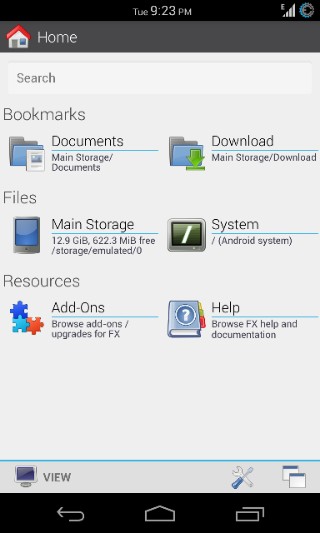
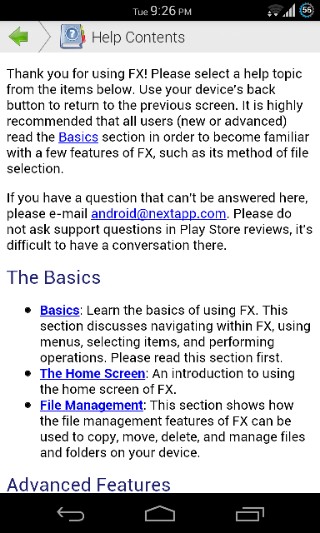
Al tocar cualquiera de las secciones, se muestran las carpetas.y archivos en una vista de cuadrícula, completa con iconos en miniatura para carpetas especiales para indicar su relevancia y agilizar el proceso de búsqueda de la correcta.
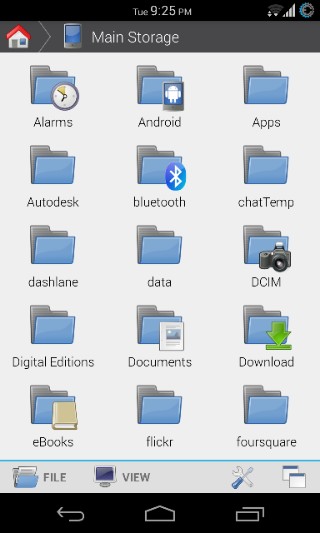
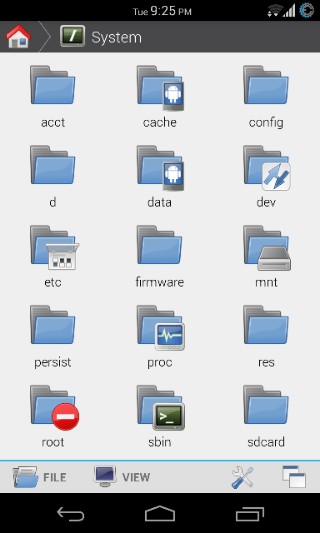
A diferencia de la mayoría de los administradores de archivos que requieren queseleccione un archivo presionando prolongadamente y luego toque un botón para acceder al menú para realizar acciones en él, FX File Explorer abre directamente un cuadro de diálogo que contiene todas las acciones disponibles para un archivo o carpeta al presionar prolongadamente. Puede optar por abrirlo con una aplicación compatible, ver sus detalles, agregarlo a un archivo comprimido, cambiarle el nombre, enviarlo a alguien usando cualquier aplicación compatible que haya instalado para copiarlo o moverlo, y eliminarlo. Además, también puede marcar el elemento desde el mismo menú o realizar una selección de elementos múltiples. También puede seleccionar varios elementos eligiendo "Seleccionar elementos" en este menú y luego tocando los elementos que desea seleccionar uno por uno.

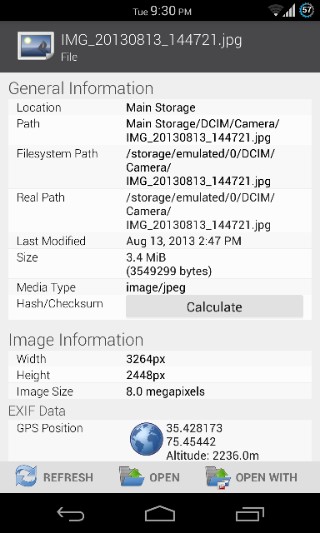
Volviendo a la pantalla de inicio de la aplicación, puede personalizarla para mostrar u ocultar los elementos en ella, o cambiar su tema desde el menú de visualización disponible en la parte inferior.
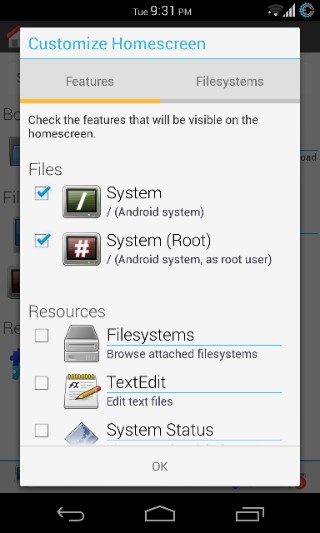
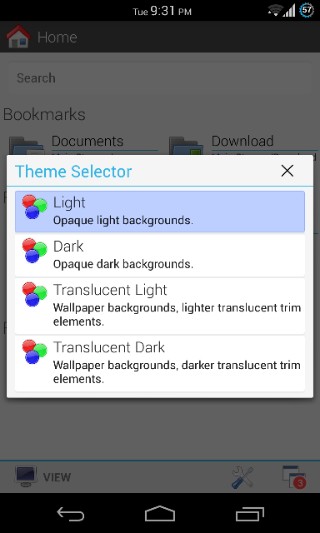
En la sección Complementos, puede ver elcomplementos disponibles para la aplicación y enlaces para instalarlos desde Play Store. Por ahora, hay dos complementos disponibles: un complemento Root Access que está disponible de forma gratuita y le brinda acceso completo de lectura y escritura al almacenamiento de su sistema siempre que su dispositivo esté rooteado, y el complemento FX Plus que necesita se compra por $ 2.99 y agrega funcionalidad de red, nube y administración de medios a la aplicación.
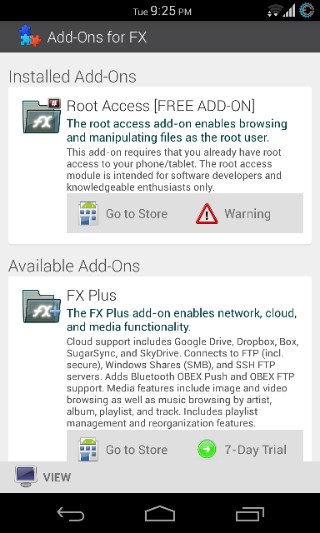
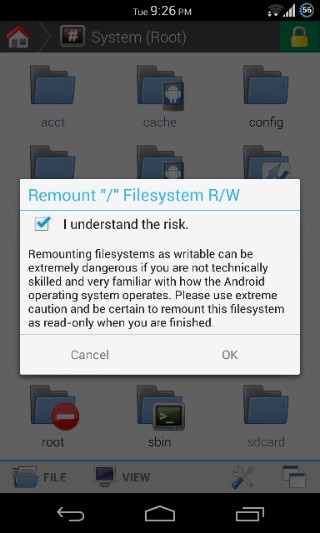
Al explorar cualquier carpeta, verás dos menúsen la parte inferior izquierda: Archivo y Vista. El primero le permite realizar acciones como crear un nuevo archivo o carpeta, y archivar, renombrar, mover, copiar, enviar o eliminar la carpeta actual. El menú Ver, por otro lado, le permite actualizar la carpeta, ver sus detalles, alternar archivos ocultos, seleccionar todos, ninguno o varios elementos, cambiar la vista entre iconos, cuadrícula, lista y uso (que también muestra estadísticas detalladas de uso de los elementos) y clasifique el contenido de la carpeta por nombre, fecha, tamaño o tipo.
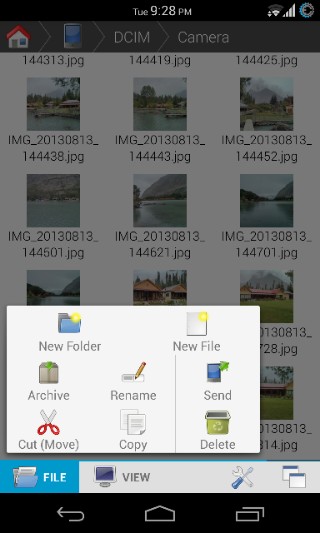
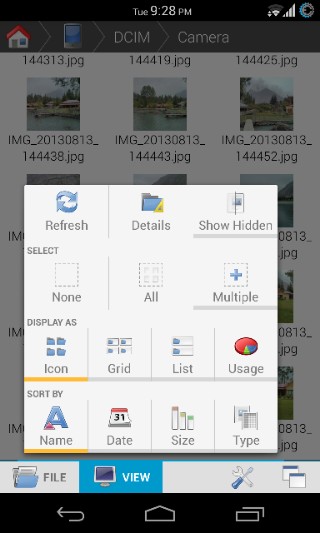
Del mismo modo, los dos botones en la parte inferior derechatambién muestra menús, el primero de los cuales le permite buscar archivos o carpetas, marcar la carpeta actual, volver a escanear la carpeta para los medios, acceder a la sección de ayuda de la aplicación, ver información sobre la aplicación y acceder a la configuración de la aplicación. El segundo menú es para la administración de ventanas y paneles, y le permite dividir la vista para la administración de archivos de doble panel, acceder a todas sus ventanas abiertas (más sobre ambas más adelante), ver cerrar todas las ventanas o paneles abiertos, y monitorear el progreso de cualquier tareas continuas (como copiar o mover archivos, etc.).
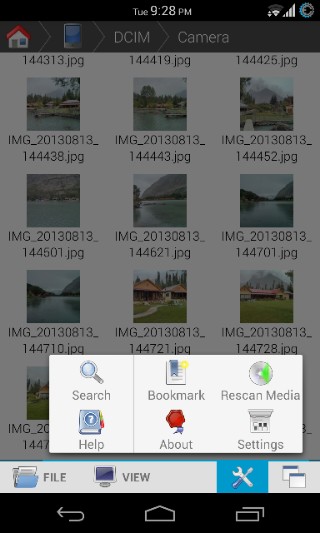
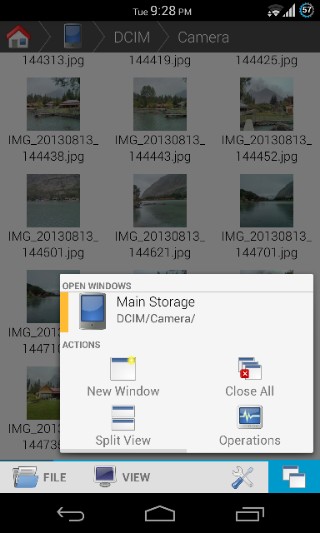
Hay una barra de navegación de migas de pan ordenada en la parte superior,que le permite saltar rápidamente a cualquier ubicación en su ruta abierta actualmente, aunque puede hacer más que eso. Simplemente arrástrelo hacia abajo y su vista actual se dividirá en dos paneles. También puede crear un nuevo panel utilizando el botón "Vista dividida" mencionado anteriormente en el menú de administración de la ventana. Mientras está en la vista dividida, puede seleccionar y cortar o copiar archivos en un panel y luego pegarlos rápidamente en algún lugar del otro panel usando el botón que se hace visible en la barra de migas de pan de ese panel cuando toca en cualquier lugar una vez. Para navegar entre todos los paneles y ventanas abiertos actualmente o cerrar cualquiera de ellos, use el mismo menú de administración de ventanas.
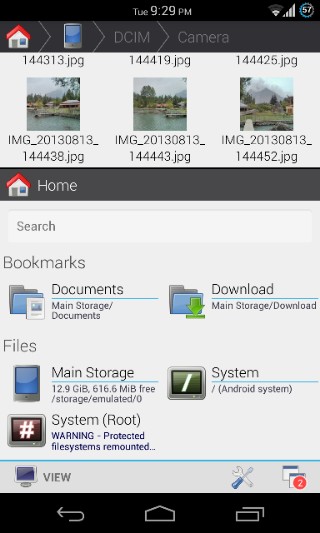
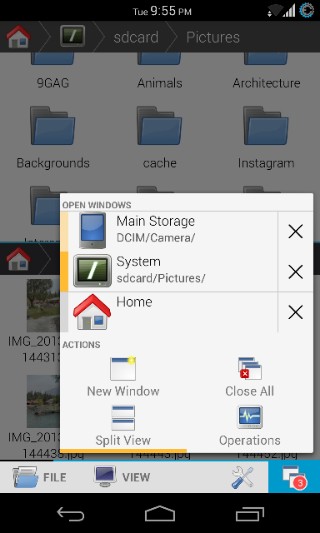
La configuración de la aplicación te permite cambiar su tema,configure la pantalla de inicio, acceda a la sección de ayuda, configure los ajustes para la administración de archivos, así como las preferencias de medios y redes (si ha comprado el complemento FX Plus), configure el editor de texto incorporado de la aplicación (llamado TextEdit), y ajustar la configuración relacionada con el acceso raíz.
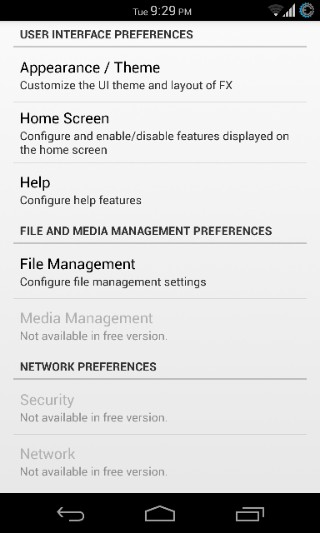
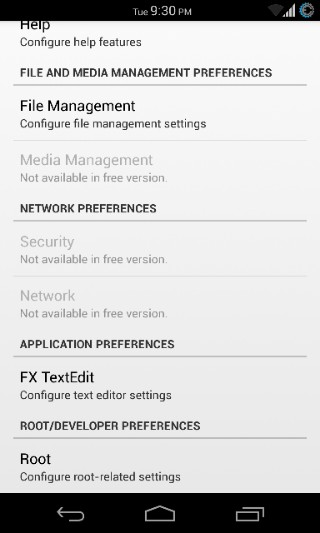
FX File Manager es sin duda uno de los mejores.administradores de archivos que he visto hasta ahora en cualquier plataforma móvil, y si no necesita sus capacidades de red o en la nube (o no le importa desembolsar unos cuantos dólares), podría ser sin duda lo último administrador de archivos para Android.
Mira este video de demostración de la aplicación en su página de Play Store antes de dirigirte al enlace de descarga a continuación.
Instalar FX File Explorer desde Play Store



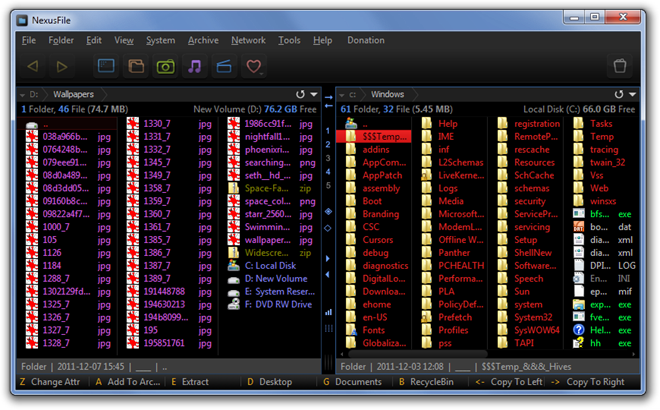









Comentarios